Fator de conversão (WEB)
Introdução
Fator de conversão se trata de um número específico utilizado em operações de conversão de unidades, geralmente relacionadas à embalagens (aba embalagens no produto). Este número é multiplicado com a unidade original (cadastrada na aba Geral do produto) para gerar o número equivalente. Este processo é muito utilizado em atacados e situações onde o produto é comprado em caixas e vendido em unidades.
Exemplos:
- Na compra de um produto em Caixa, sendo sua unidade original Unidade e o Fator de Conversão 10 então pode se dizer que cada Caixa contém 10 Unidades. Portanto a compra será medida em Caixas e esse número será convertido em Unidades, podendo cada operação possuir sua quantidade específica (comprando, por exemplo 5 caixas, serão adicionadas 50 unidades no estoque);
- Vendendo um produto em Quilo sendo sua unidade original Unidade e o fator de conversão 10, significa que cada quilo vendido será equivalente a 10 unidades do produto e consequentemente será baixado o estoque de acordo com a unidade original.
Processo
O fator de conversão é usado em vários tipos de transação, como por exemplo notas ficais de entrada e saída. Ao longo do processo de compra, estoque e venda de um produto ele pode possuir até 3 unidades de medida diferentes: a de compra, estoque e a de venda. Destaca-se que a unidade padrão que será selecionada em uma venda será a que consta na aba geral do cadastro de produto. Geralmente a unidade de medida de estoque é a mesma que a de venda, não sendo necessário o cadastro de uma unidade para venda.
Neste exemplo de processo será utilizado o produto Bala Halls, que é comprado em caixa e vendido em unidade, para isso será cadastrado a unidade de medida Caixa.
A qualquer momento do processo de configuração (desde que os campos obrigatórios estejam preenchidos) é possível salvar as alterações clicando em [Salvar] no canto inferior direito da tela.
Unidades de Medida
Aba Geral
Unidades de medida podem ser cadastradas ou alteradas de acordo com a necessidade, para isso acesse Cadastros → Coluna Outros → Produtos → Unidades de medida e clique em:
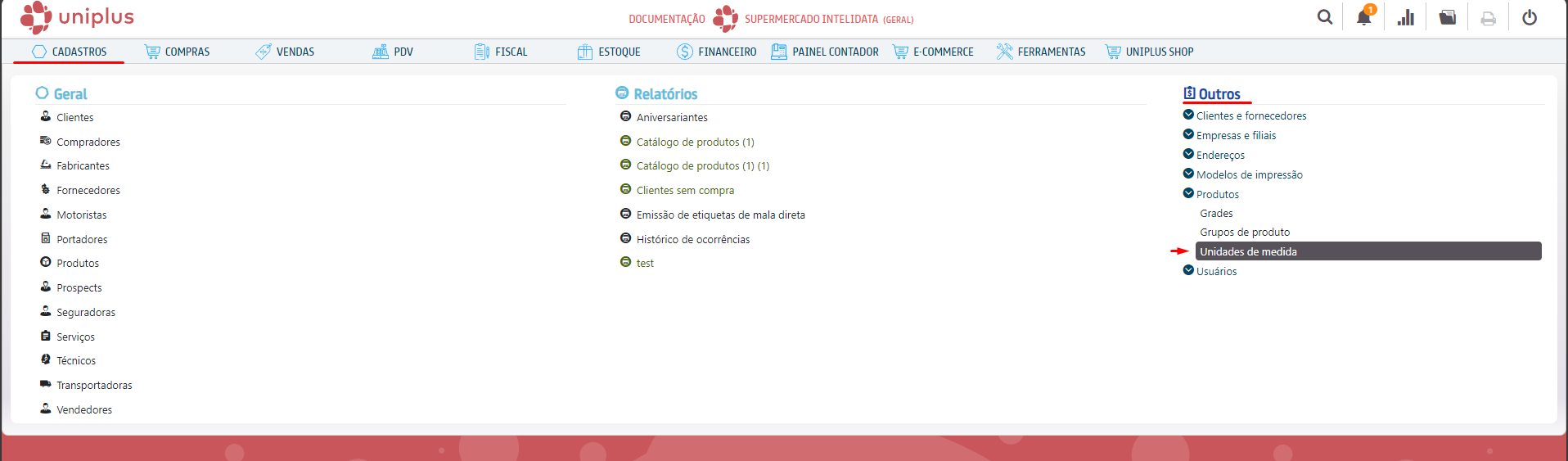
É possível alterar as configurações de uma unidade de medida selecionando-a e clicando em [Alterar]. É importante destacar que os campos e abas da tela de Alteração geralmente são diferentes da de Cadastro, pois possuem contextos diferentes:
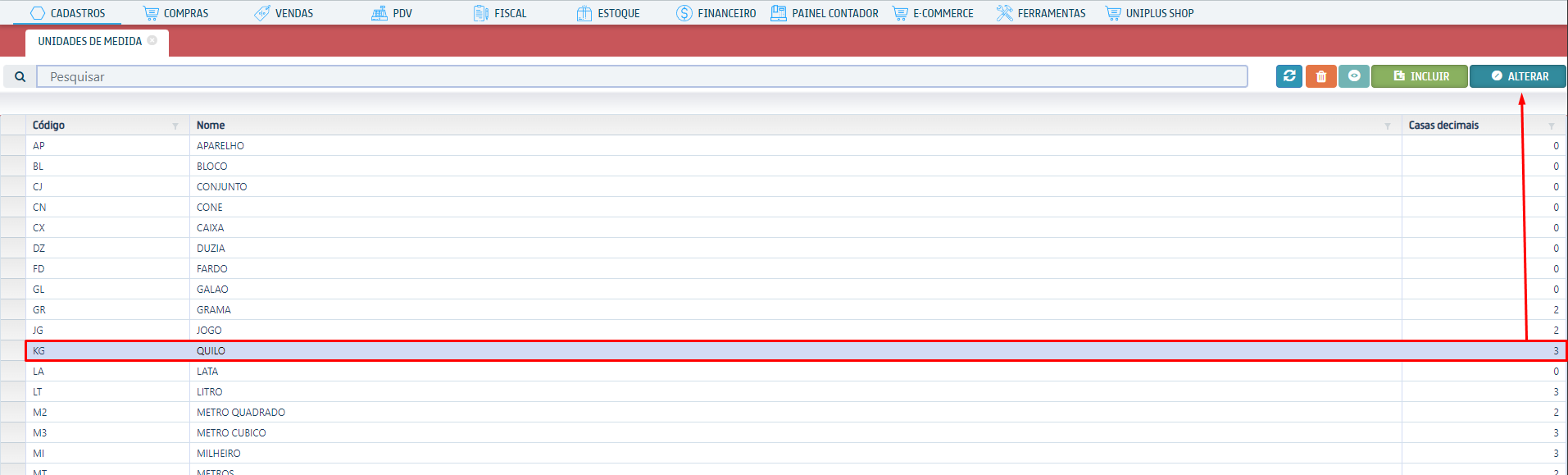
Realize então as seguintes configurações na aba geral

- Código: insira o código que identificará a unidade;
- Nome: insira o nome da unidade;
- Tipo de valor: insira o tipo da quantidade (hora ou quantidade);
- Casas Decimais: insira o número de casas decimais que a quantidade da unidade apresentará.
Observação: é importante ressaltar que para transações de valores com casas decimais, tanto a unidade original do produto quanto a unidade convertida necessitam possuir casas decimais equivalentes, caso contrário os valores podem variar de maneira imprecisa.
Cadastrando uma Unidade de Medida no Produto
Após cadastrar uma unidade de medida é preciso atribuir ela ao produto, para isso acesse Cadastros → Produtos e no produto na aba Embalagens realize as seguintes configurações:
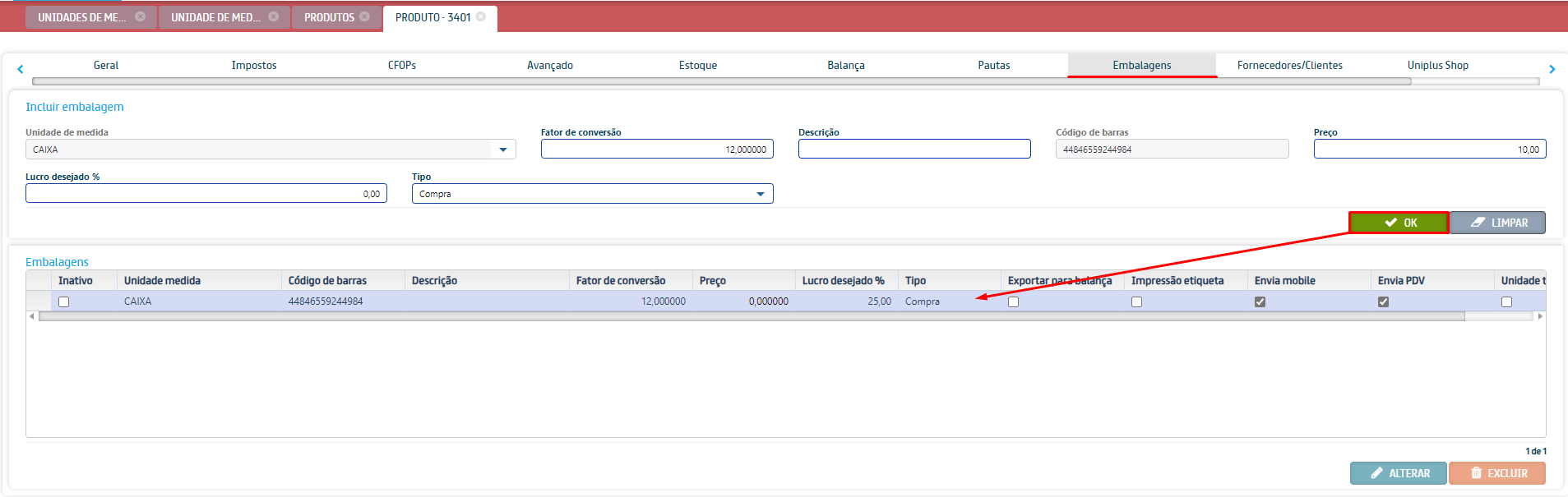
- Unidade de medida: selecione a unidade de medida;
- Fator de conversão: insira o fator de conversão. Neste exemplo cada caixa equivale à 12 unidades;
- Descrição: insira uma descrição relacionada ao fator de conversão;
- Código de barras: insira o código de barras referente à embalagem (caso houver);
- Preço: insira o preço do produto na embalagem;
- Lucro desejado %: insira o percentual de lucro desejado sobre o produto;
- Tipo: selecione em que situações esta embalagem é usada (compras, compras e vendas, vendas), selecionando uma, a embalagem estará disponível nas respectivas operações;
Ao incluir uma embalagem na tabela é possível habilitar opções adicionais, confira-as na imagem abaixo:

- Inativo: habilitando, torna a embalagem inativa, não podendo ser utilizada em vários processos;
- Exportar para a balança: habilitando, sinaliza a embalagem para a próxima exportação para a balança;
- Impressão Etiqueta: habilitando, sinaliza que a etiqueta da embalagem será impressa;
- Envia mobile: habilitando, sinaliza a embalagem para ser enviada para o Unimobile na próxima importação;
- Envia PDV: habilitando, envia a embalagem para o PDV na próxima importação;
- Unidade tributável: marque quando a unidade selecionada for a tributável pela SEFAZ.
Movimentação de Produto Usando Fator de Conversão
Após cadastrar as unidades de medida no produto, é possível realizar entrada e saída de produtos utilizando-a. Para esse exemplo será feita uma nota fiscal de entrada e outra de saída.
Ao realizar a nota fiscal estarão presentes no campo Unidade as possíveis unidades a serem escolhidas junto com sua quantidade equivalente à unidade original. No exemplo abaixo o produto é comprado em caixas contendo 12 unidades cada:
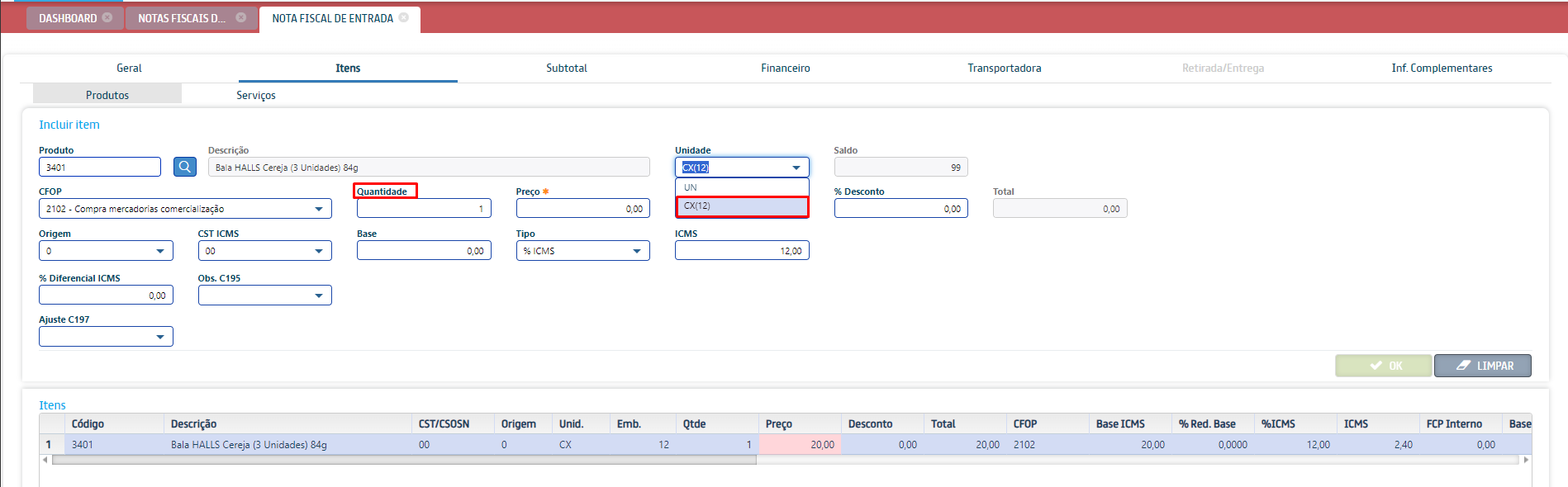
Note que após a entrada, o estoque (medido em Unidades segundo a configuração do produto na aba Geral) foi atualizado com a devida quantidade (12 unidades) equivalente à quantas caixas entraram (1 caixa):

Ao realizar a nota fiscal de saída o processo é o mesmo, porém a unidade de medida pode variar de acordo com as embalagens do tipo Venda. Por padrão, a unidade usada é a estabelecida na aba geral do produto:
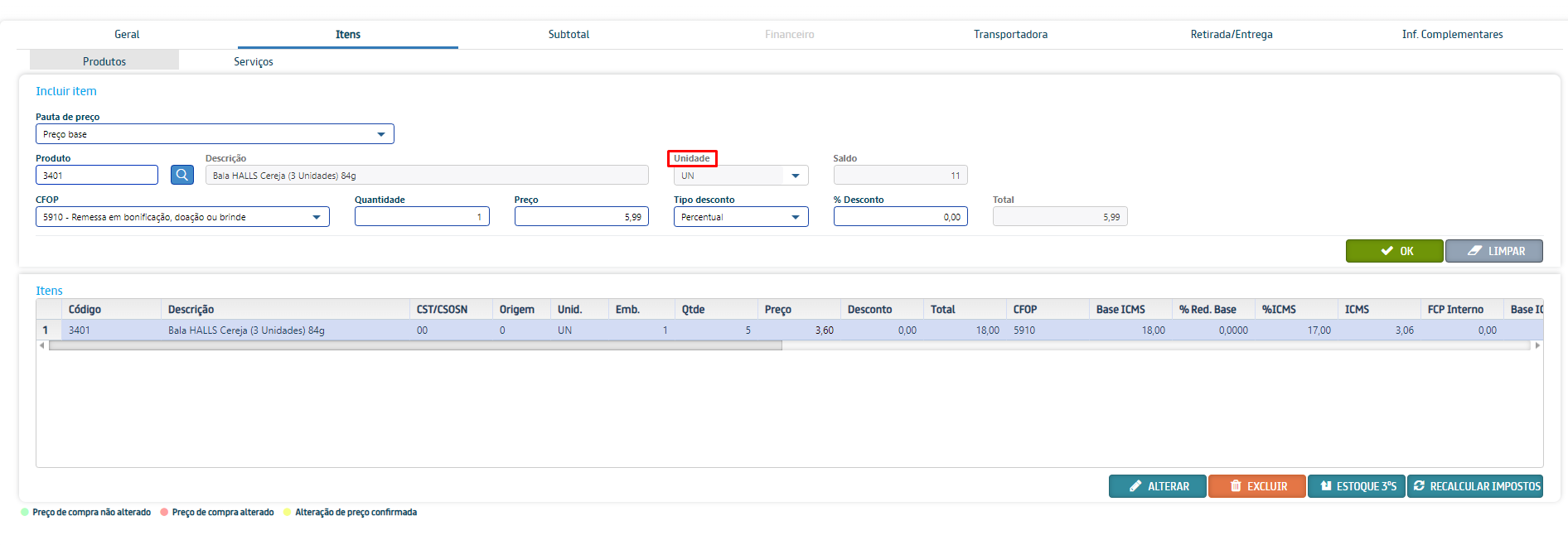
Note que após a saída o estoque foi atualizado com a devida quantidade (menos 5 unidades):

Conteúdo Relacionado
Os artigos listados abaixo estão relacionados ao que você acabou de ler:
• Cadastro de produtos (WEB)
• Antes de Falar com o Suporte Técnico
• Obtendo suporte técnico e ajuda

